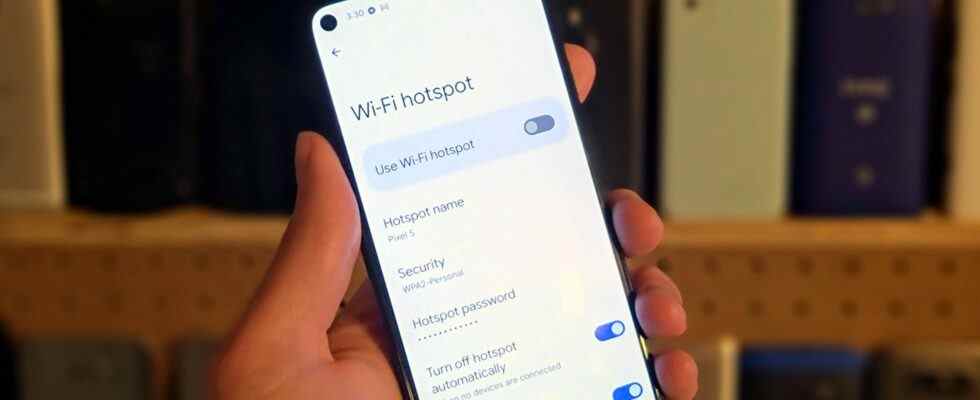Un smartphone avec une connexion Internet permanente c’est bien, mais qu’en est-il de vos autres appareils ? Nous vous montrerons comment partager vos données avec un ordinateur portable ou une tablette en transformant votre téléphone Android en point d’accès Wi-Fi mobile.
Le Wi-Fi public gratuit est une excellente option la plupart du temps, mais il n’est pas disponible partout et présente ses propres problèmes. Parfois, la meilleure connexion que vous avez est dans votre poche. Si vous êtes en déplacement sans Wi-Fi ou s’il tombe en panne dans votre maison, votre téléphone peut être le sauveur.
Noter: Les étapes décrites dans ce guide peuvent être légèrement différentes selon l’appareil que vous possédez. Cependant, le processus de base devrait être similaire sur la plupart des téléphones Android.
EN RELATION: Pourquoi l’utilisation d’un réseau Wi-Fi public peut être dangereuse, même lors de l’accès à des sites Web cryptés
Configurer le point d’accès Wi-Fi mobile de votre téléphone
La première chose que nous allons faire est de configurer les paramètres du point d’accès Wi-Fi. Balayez vers le bas une ou deux fois, selon votre téléphone, et appuyez sur l’icône d’engrenage pour ouvrir les paramètres.

Ensuite, allez dans « Connexions » ou « Réseau et Internet ».

Sélectionnez « Mobile Hotspot and Tethering » ou simplement « Hotspot & Tethering ».

Maintenant, pour configurer le hotspot, appuyez sur « Mobile Hotspot » ou « Wi-Fi Hotspot ».

C’est ici que vous pouvez modifier le nom et le mot de passe du point d’accès. Certains appareils vous permettent également de configurer la bande – 2,4 GHz ou 5 GHz – et la sécurité. Appuyez sur « Configurer » ou sur l’un des éléments que vous souhaitez modifier.

Nous sommes maintenant tous prêts à utiliser le hotspot !
EN RELATION: Quelle est la différence entre le Wi-Fi 5G et 5 GHz ?
Activer le point d’accès Wi-Fi mobile d’Android
Il existe plusieurs façons d’activer le point d’accès Wi-Fi. Tout d’abord, activez-le simplement à partir des paramètres de la section précédente dans Paramètres> Connexions> Point d’accès mobile et partage de connexion.

La deuxième méthode est pratique si vous utilisez souvent la fonction de point d’accès. Nous pouvons ajouter une bascule au panneau Paramètres rapides. En suivant les étapes décrites dans notre guide de personnalisation des paramètres rapides d’Android, recherchez la bascule « Mobile Hotspot » et ajoutez-la au panneau.

Vous avez maintenant un accès rapide pour activer le point d’accès Wi-Fi de n’importe où ! Recherchez le nom de votre point d’accès dans les paramètres Wi-Fi de votre PC ou de votre tablette et connectez-vous comme n’importe quel autre réseau.
EN RELATION: Comment modifier et réorganiser la liste déroulante des paramètres rapides d’Android
Restrictions de partage de connexion et applications tierces
Vous pouvez créer des points d’accès Wi-Fi avec des applications tierces disponibles dans le Google Play Store, mais la plupart des gens ne devraient pas avoir à s’en soucier. La méthode de point d’accès Android intégrée est simple et prise en charge par de nombreux appareils et opérateurs.
Toutefois, si votre opérateur n’a pas vous permet de connecter d’autres appareils à votre téléphone, la méthode de point d’accès Android standard peut ne pas être disponible. Votre opérateur peut également imposer des restrictions sur l’utilisation des données pour les appareils qui se connectent via un point d’accès.
Des applications comme PdaNet + offrent une solution de contournement, mais vous pourriez avoir besoin d’un téléphone rooté pour contourner complètement les restrictions de connexion sur votre téléphone Android. Et gardez à l’esprit que cela enfreint probablement les termes et conditions de votre opérateur.
EN RELATION: Qu’est-ce qu’un point d’accès Wi-Fi (et sont-ils sûrs à utiliser) ?